
【Android】ショートカットの作成方法は?便利な使い方もご紹介
Contents[OPEN]
- 1【Android】ショートカットの基本をおさらい!
- 2【Android】ショートカットの整理に役立つ操作方法
- 3【Android】ショートカットを便利に使うコツは?
- 4【Android】ショートカットに便利なアプリをご紹介
- 5【Android】ショートカット機能の活用法!操作の無駄を省こう
- 5.1電源ボタンを2回押して「カメラ」を起動
- 5.2指1本で拡大・縮小ができる「Google マップ」
- 5.3音声操作なら「Google アシスタント」
- 5.4スマホの設定ならお任せの「クイック設定」
- 5.5フリックで直前に操作していたアプリを出す
- 6便利なAndroidのショートカット機能を試してみよう!
【Android】ショートカットの整理に役立つ操作方法
Androidスマホのショートカット機能を使い、アプリやWebサイトのお気に入りのページを素早く閲覧するためのショートカットの作成と消去を行う操作手順をここまで紹介しました。
たくさんのショートカットを作成すると、次に問題になるのがどのように整理してホーム画面を見やすくカスタマイズできるかということです。これから作成したくさんのショートカットを見やすく整理するための裏技テクニックを3つ紹介します。
ショートカットの移動
最初に紹介する裏技テクニックは、作成したショートカットの移動方法です。ホーム画面に表示されている移動したいショートカットを指で押し続けましょう。
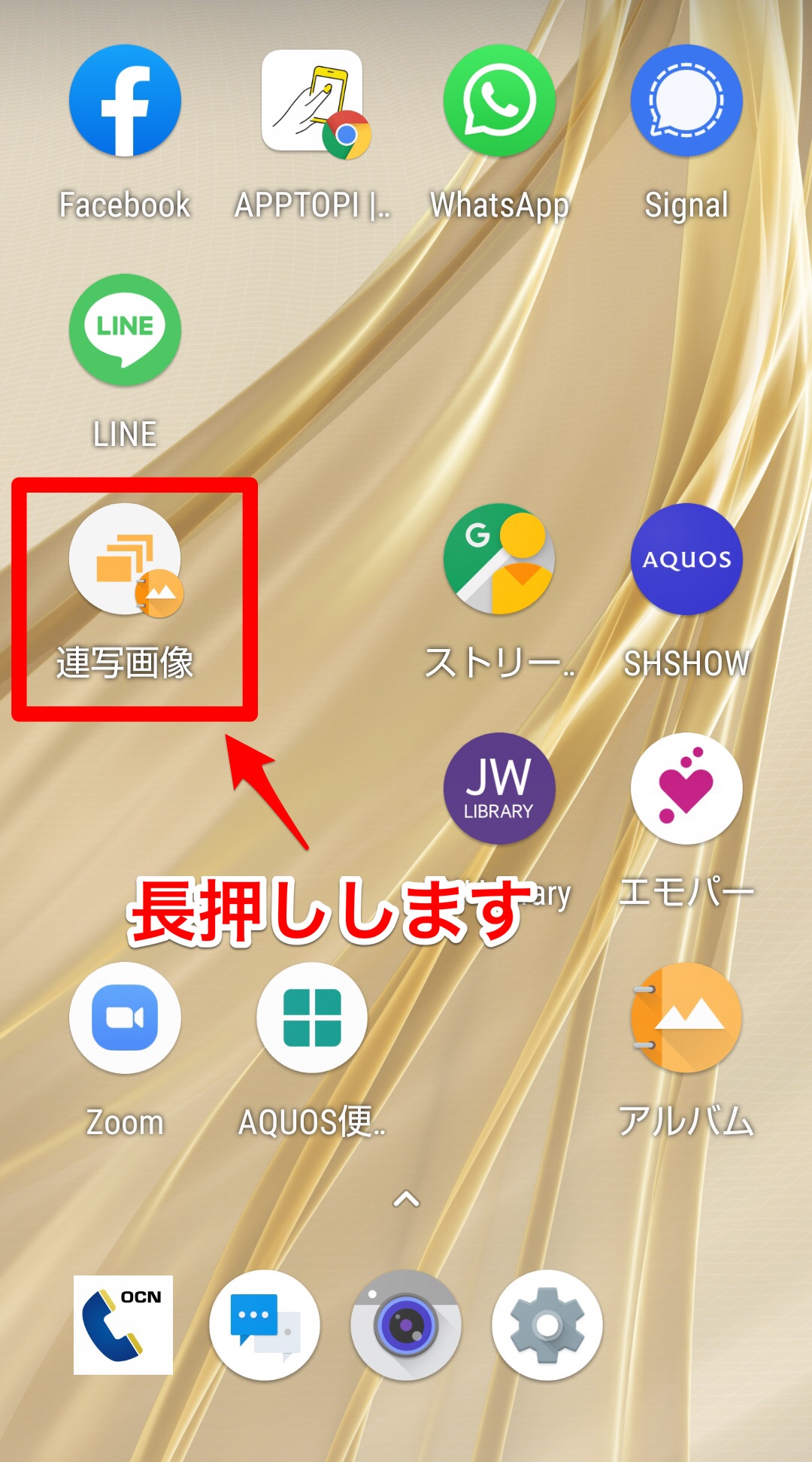
アイコンが浮かび上がります。指で押さえているショートカットをそのままの状態で移動したい場所までドラッグし、その後指を離しましょう。
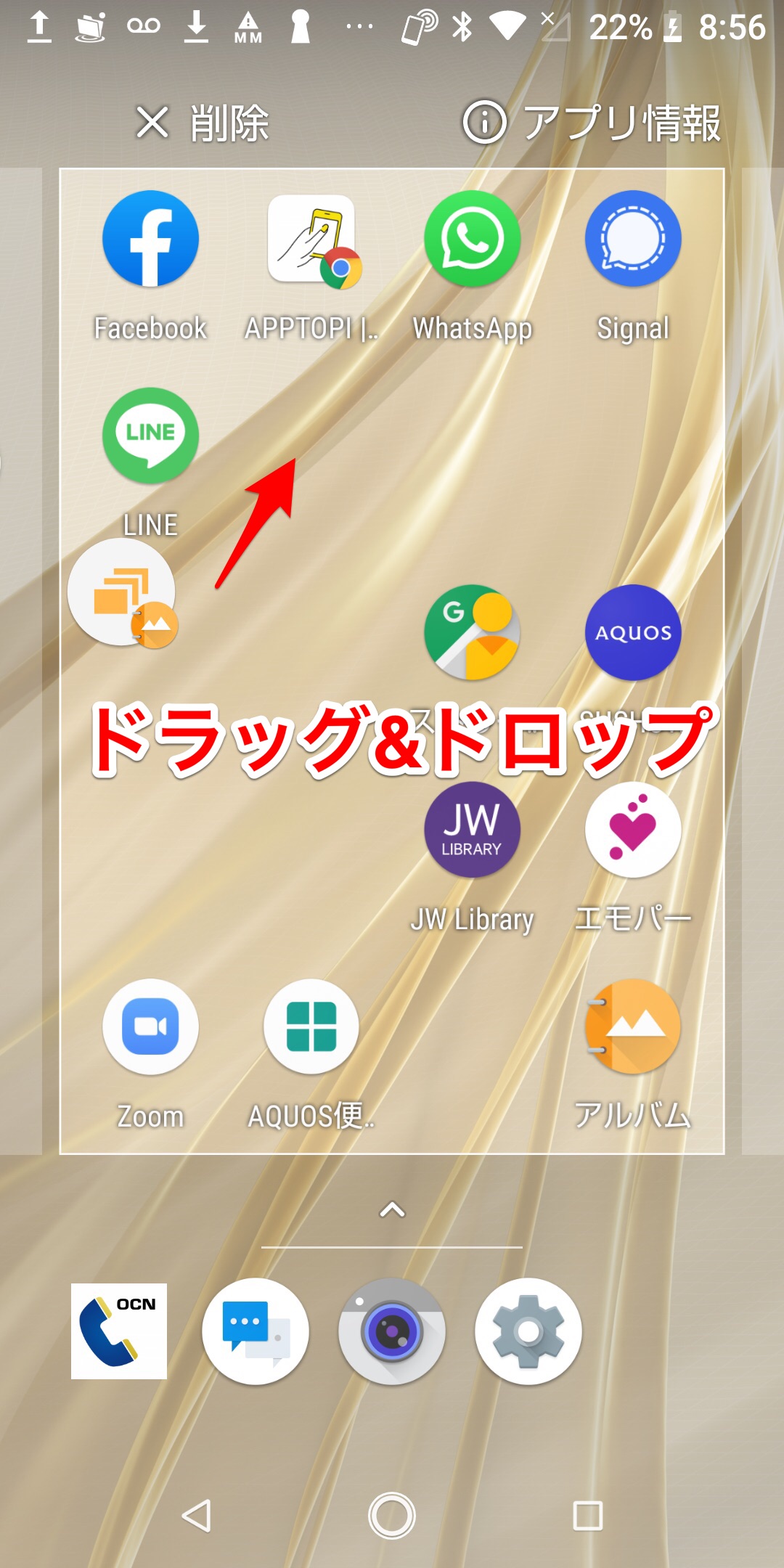
ショートカットが移動しました。
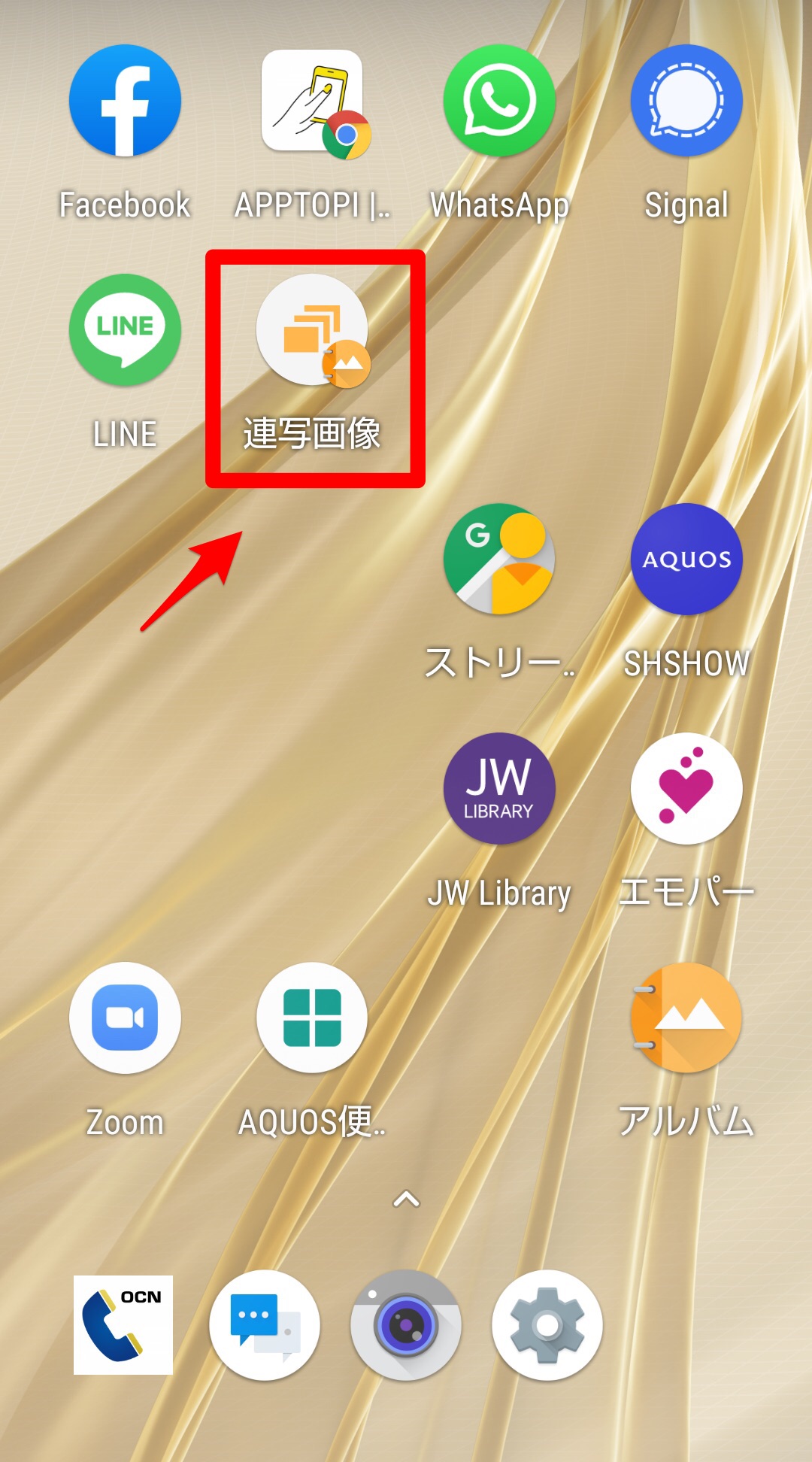
フォルダの作成・削除
次に紹介する裏技テクニックは、フォルダの作成と削除です。似たようなアプリを1つのフォルダにまとめて収納すれば、ホーム画面に表示されるアプリの数は少なくなるので、より見やすく整理できます。
1つのフォルダに一緒にまとめたいアプリを選び指で押し続けましょう。
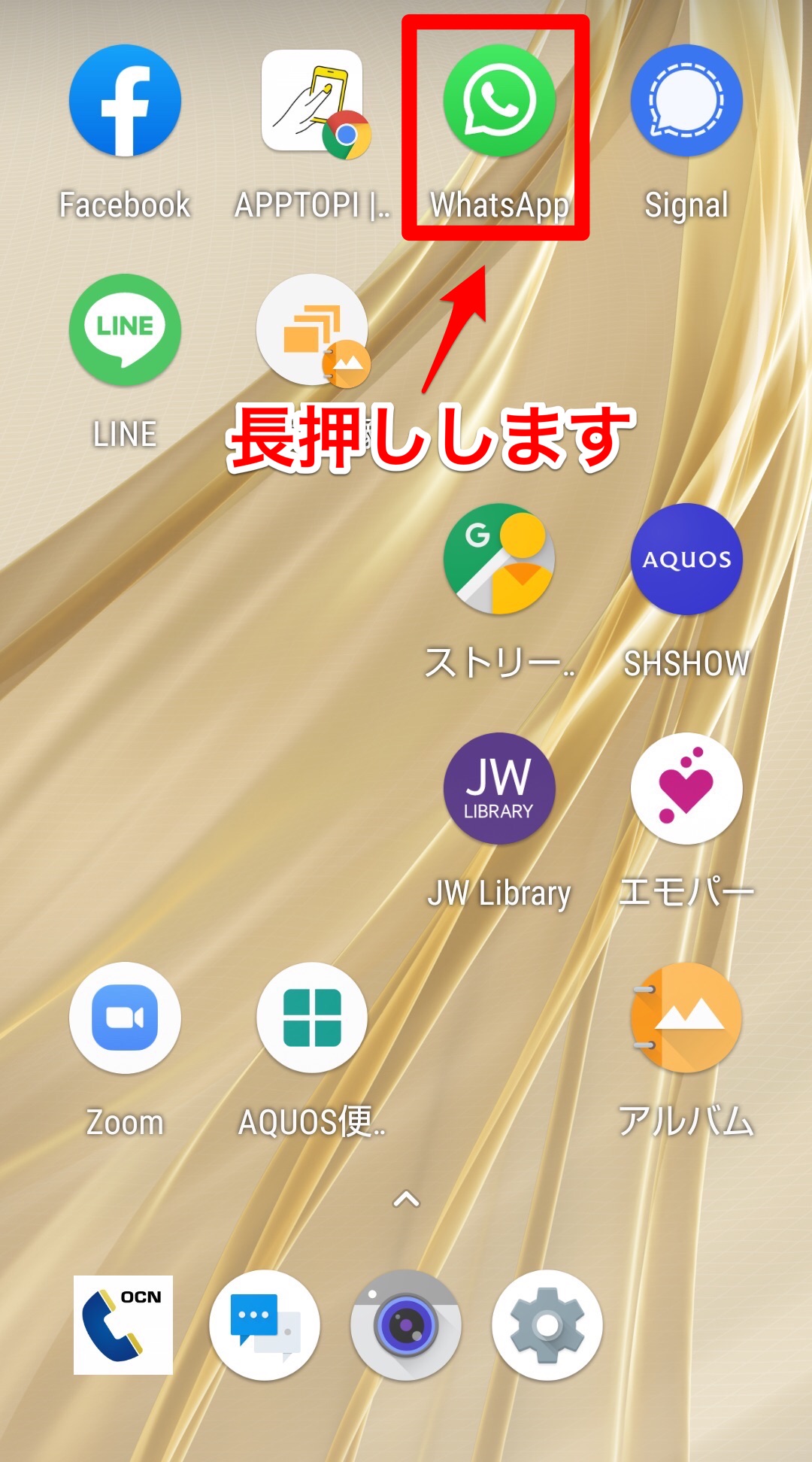
画面が浮かび上がります。指で押さえているアプリやショートカットを1つのフォルダにまとめたい別のアプリやショートカットまでドラッグし、2つのアプリやショートカットが重なった状態になったら指を離します。
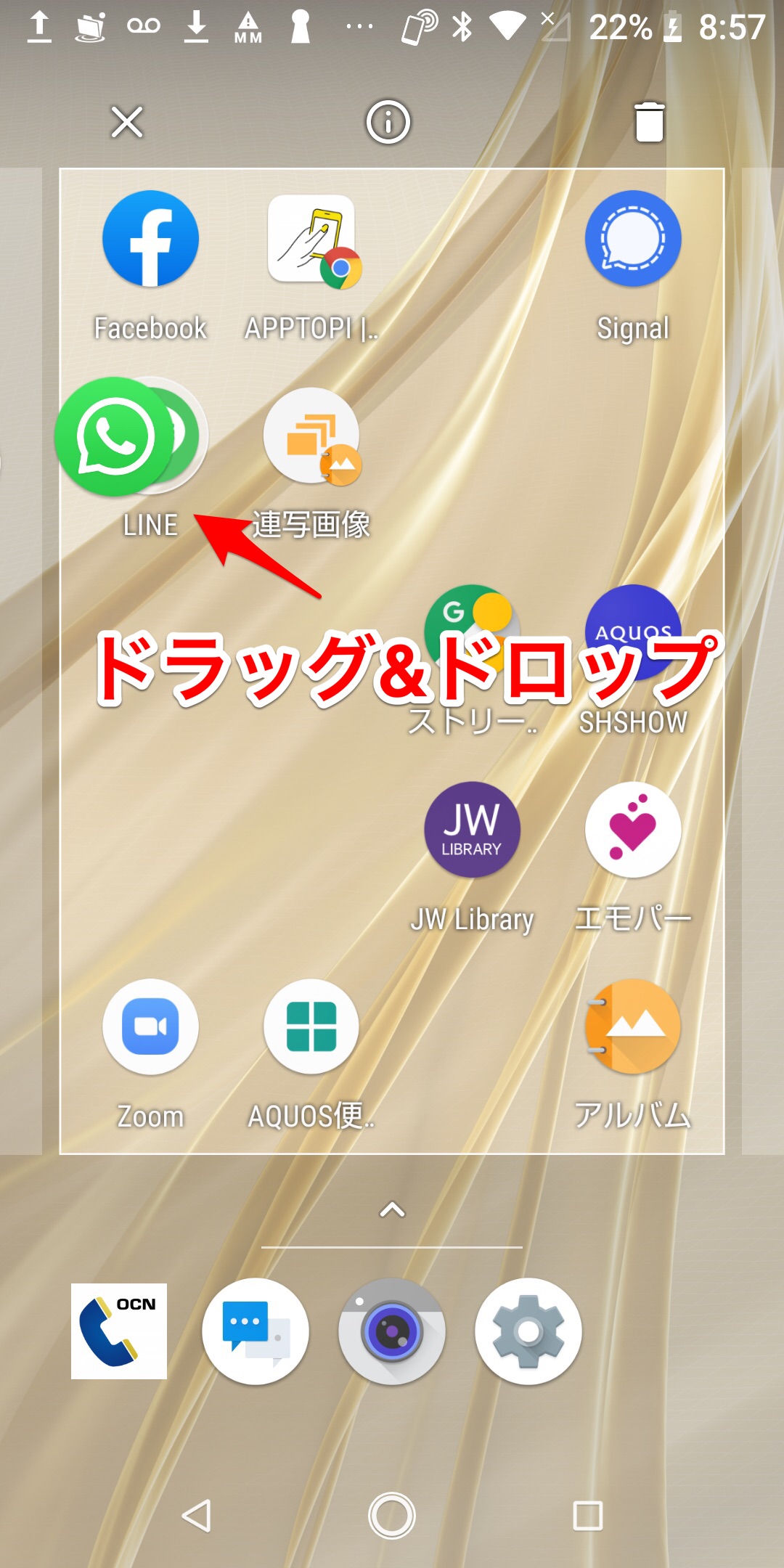
続いて作成したフォルダを消去する方法を説明します。消去したいフォルダを選び指で押し続けましょう。
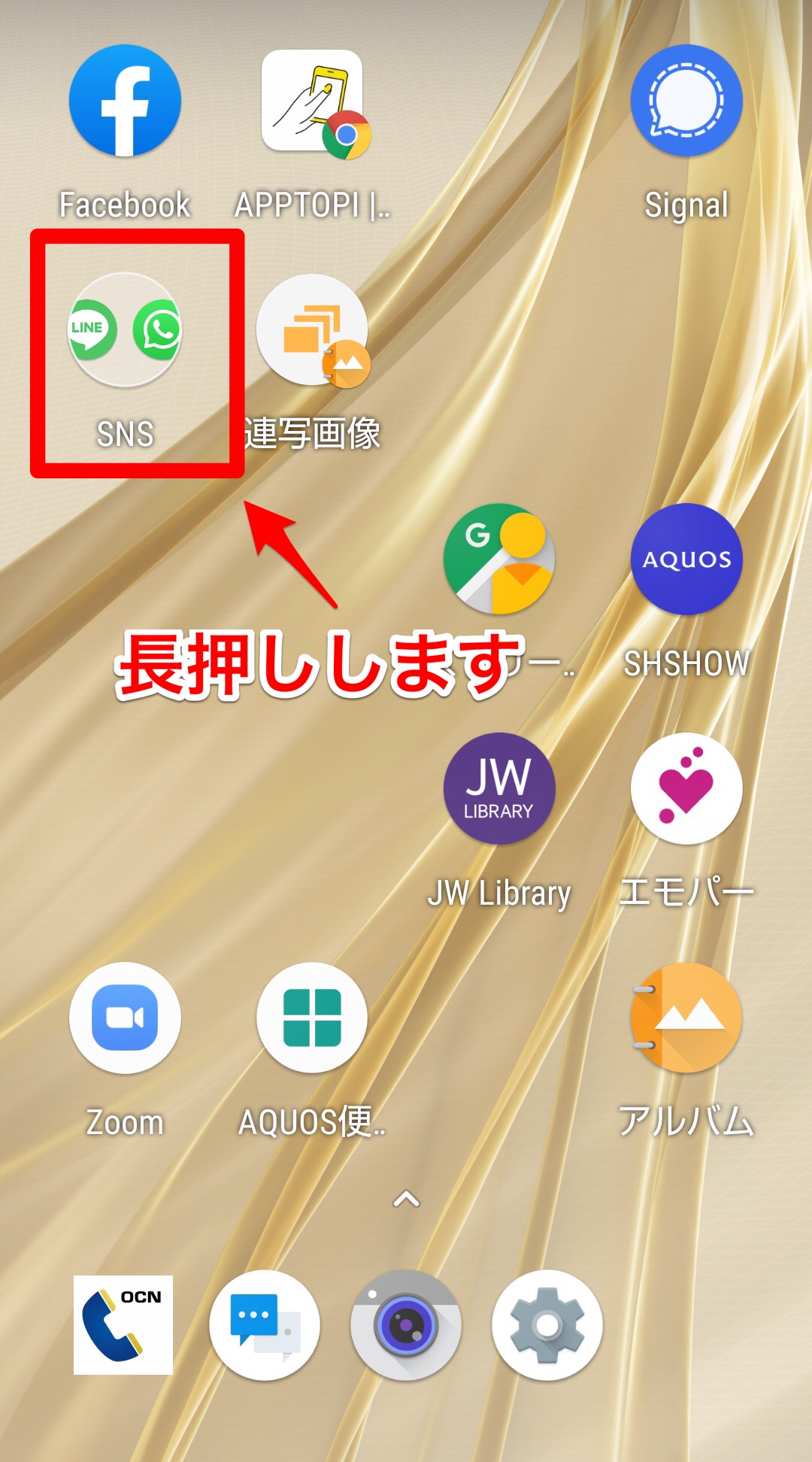
フォルダ内に収納されているアプリやショートカットが表示されるので、フォルダ内のアプリに1つのアプリだけが残るようにするため、すべてのアプリをフォルダ外に出します。アプリの1つを指で押し続けましょう。
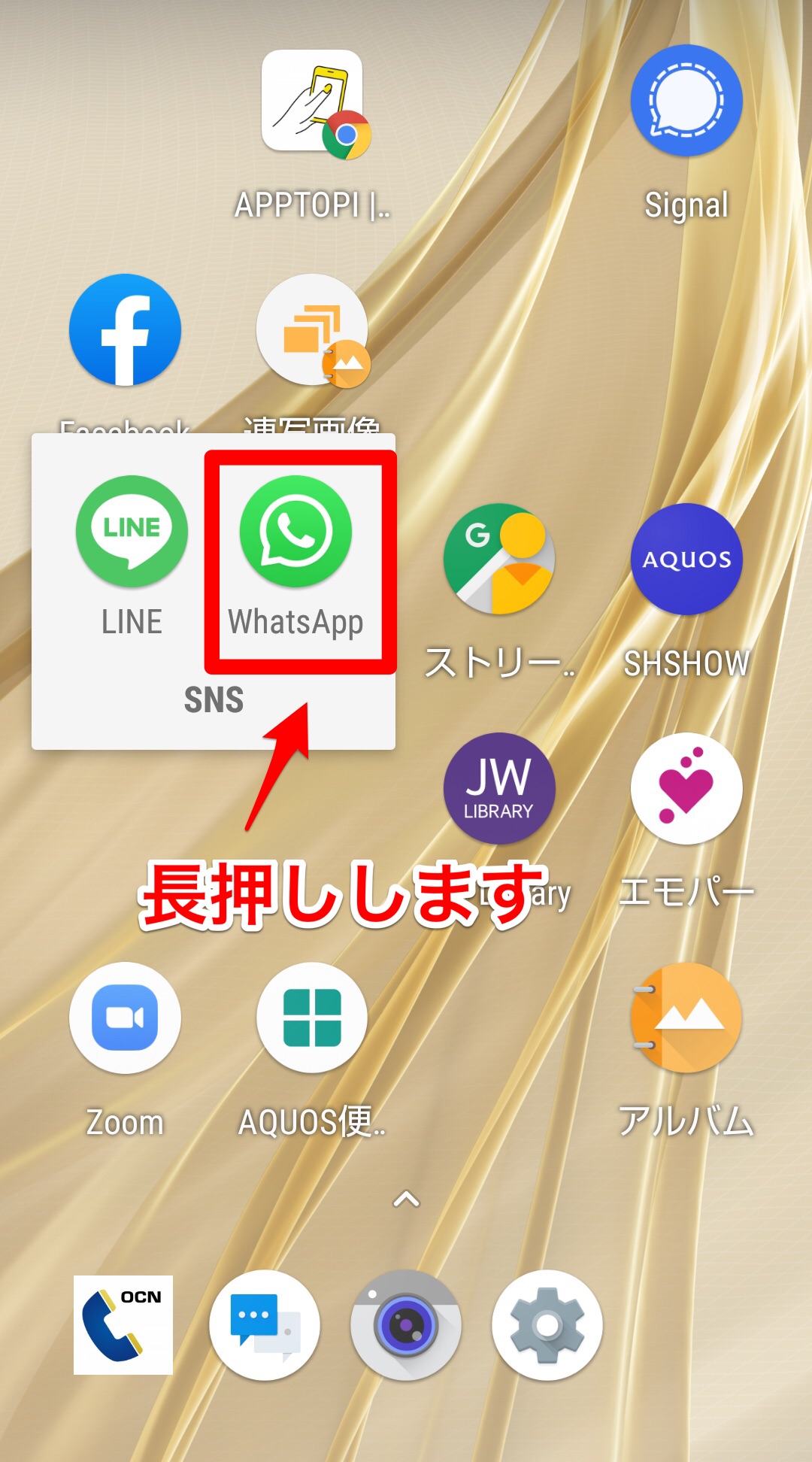
画面が浮かび上がるので、選択したアプリやショートカットを指で押さえた状態を保ちながらフォルダの外へドラッグし、その後指を離しましょう。これでフォルダは消去されます。
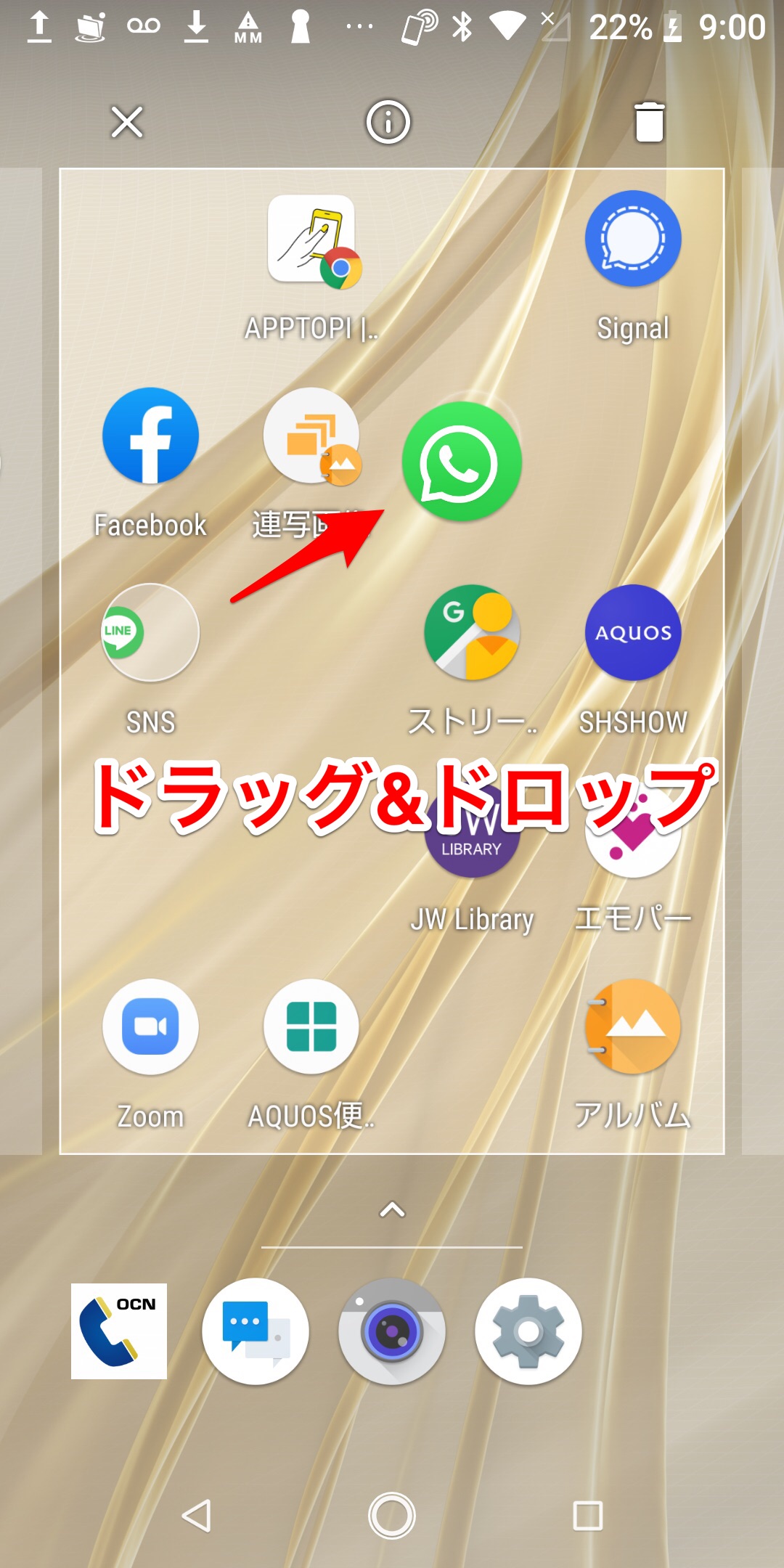
ホーム画面の追加・削除
ショートカットをたくさん作成するとホーム画面がいっぱいになり、スペースがなくなってしまいます。そのためホーム画面を追加する必要が生じます。どのようにホーム画面を追加するかを紹介します。
ホーム画面にあるショートカットやアプリをどれでもいいので指で押し続けましょう。
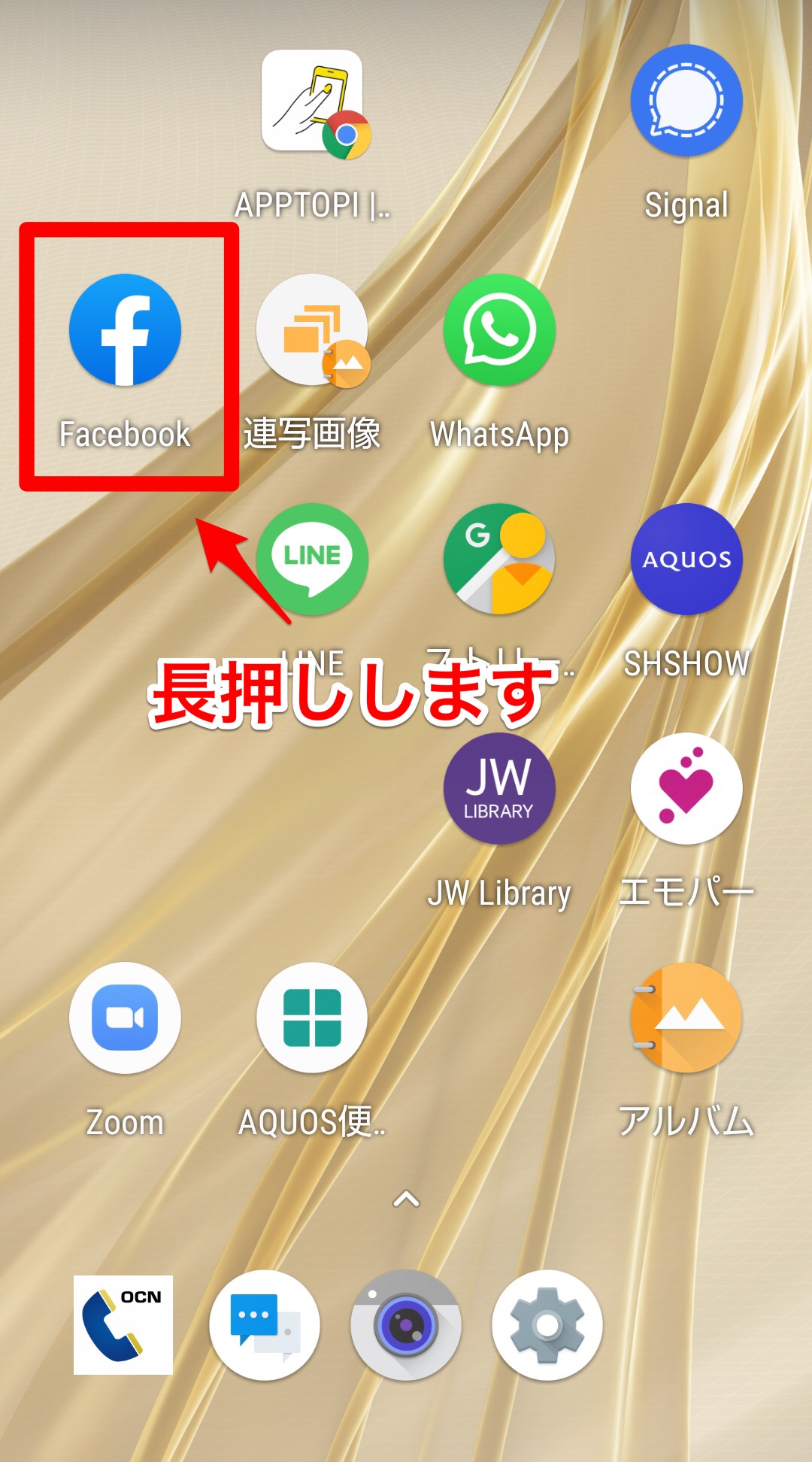
画面が浮かび上がるので、指で押し続けているショートカットやアプリを画面の右端までドラッグします。すると新しいホーム画面の端が表示されるのでそこまでドラッグしましょう。
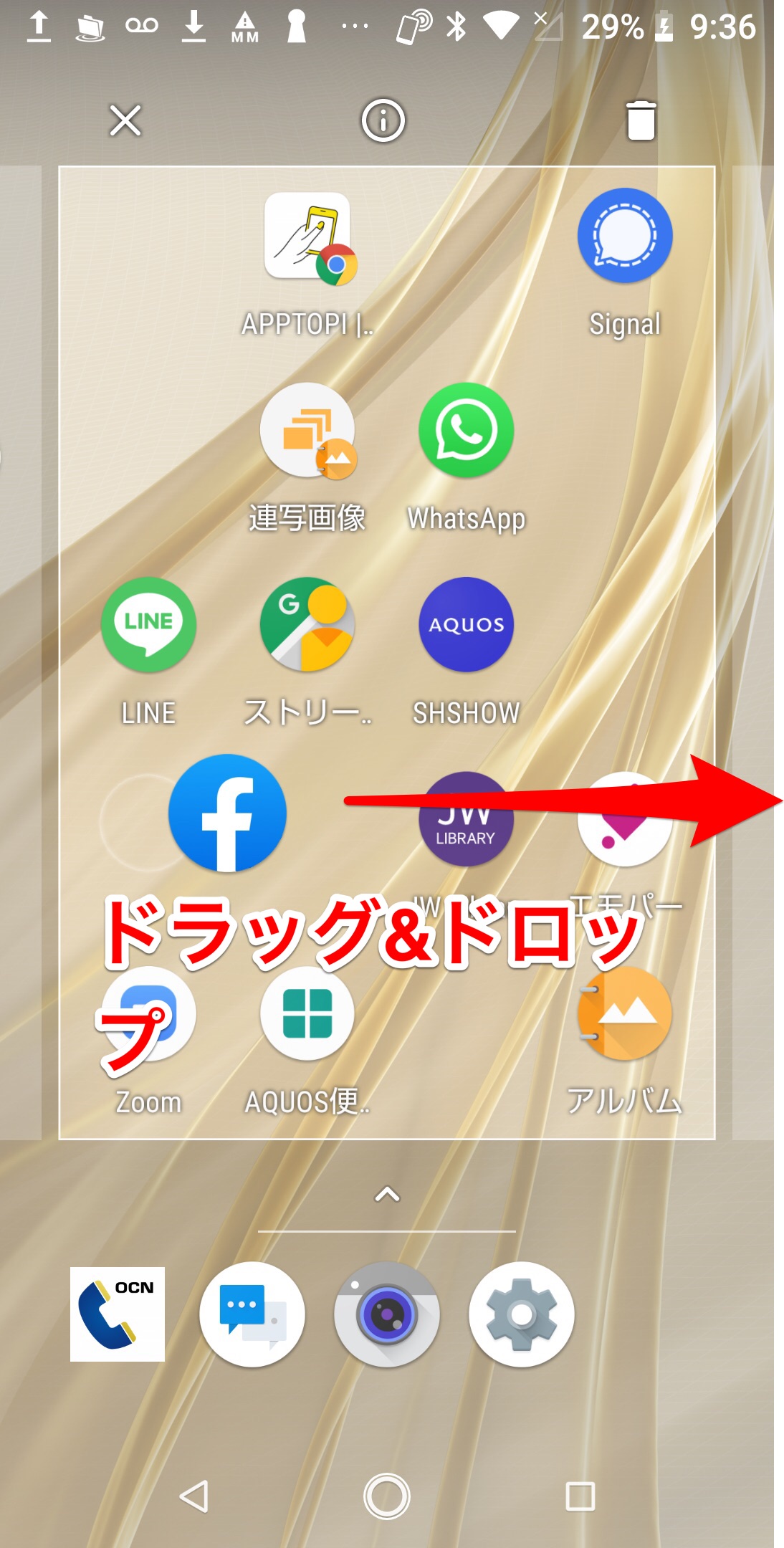
ホーム画面が追加されました。
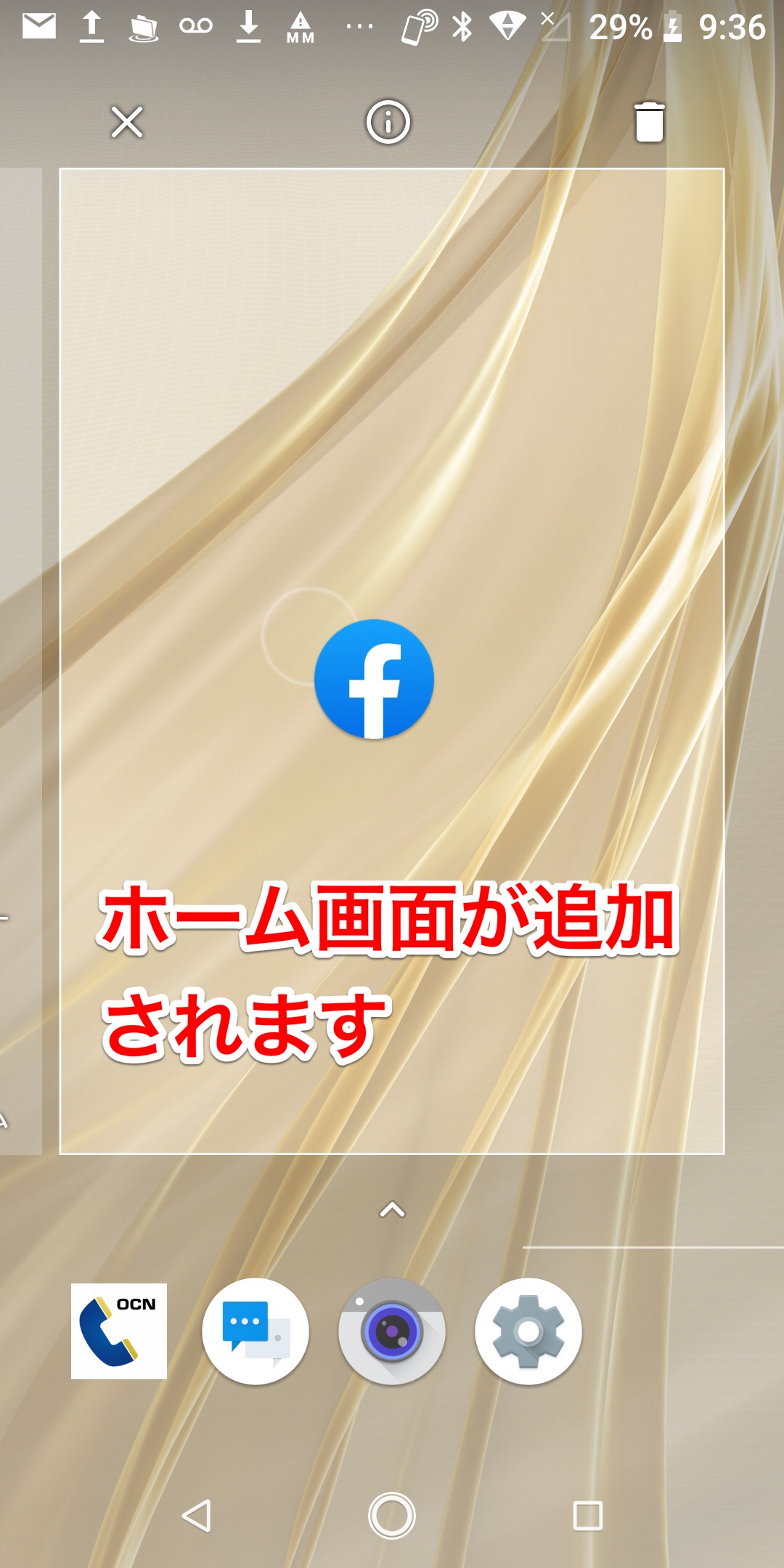
次に追加されたホーム画面を消去する方法を説明します。操作方法はホーム画面の追加方法の逆を行うことです。先ほど移動させたショートカット、またはアプリを指で押し続けましょう。

画面が浮かび上がるので画面左端に向かってドラッグし、1つ前のホーム画面に入ったら指を離します。これでホーム画面が消去されます。
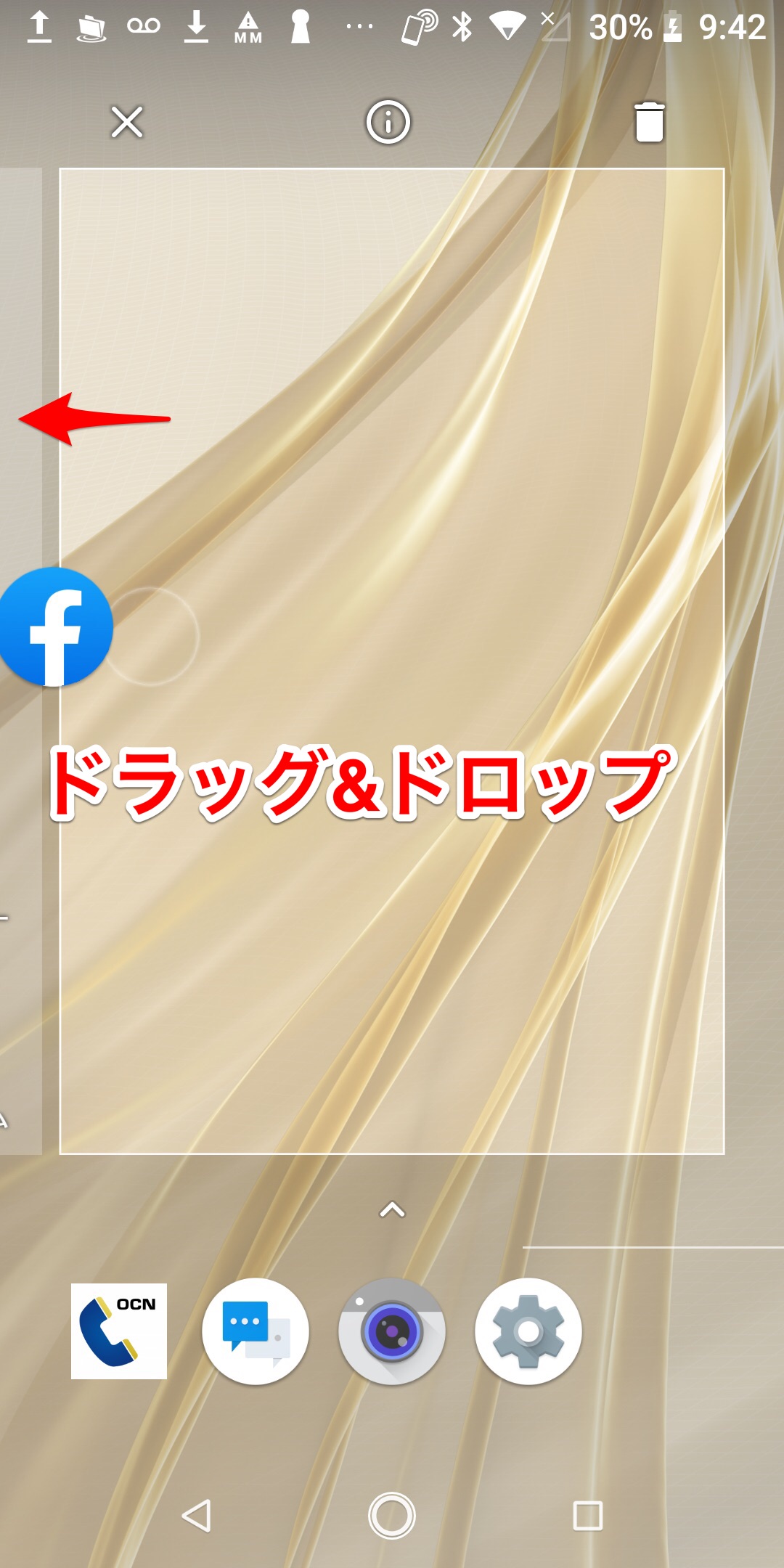
【Android】ショートカットを便利に使うコツは?
たくさん作成したショートカットを整理整頓するための3つの裏技機能を紹介しましたが、整理整頓の意味合いはユーザーによって異なります。これから、より見やすく使いやすくするためにどんな工夫ができるか、さらに4つの方法を紹介します。
よく使うものをショートカットにして並べる
アプリやWebページのショートカットを作成する目的は、すぐにお目当てのページにアクセスすることです。ただ作成したショートカットをすべて同じ頻度で利用することはまずありません。
見やすく使いやすいホーム画面に整理するため、おすすめしたいのはよく使うショートカットを一緒に並べてみることです。これで作業効率が向上します。